课前必读
一些非常重要的注意(特别是最后关于C连接器安装那一项),罗列在此,请在看视频及实际操作前,一定先阅读。
注意1:请使用官方下载
视频中提及的两种下载方法中的镜像方法,不好用了,因为各大镜像似乎只提供linux版本的mysql的镜像了——不过,幸好Oracle (似乎)也争气了:在国内,通过官方下载现在也很快了,以我最新尝试为例,600多兆的本地安装包,只用了15秒不到。并且官方下载的页面也没有多大变化 ,仅有 “社区版下载 / MySQL Community Downloads ” 页面排版有些小调整,不存在左侧的目录,我们所需的“下载MySQL 安装器”的链接,就在页面正中,如下图:
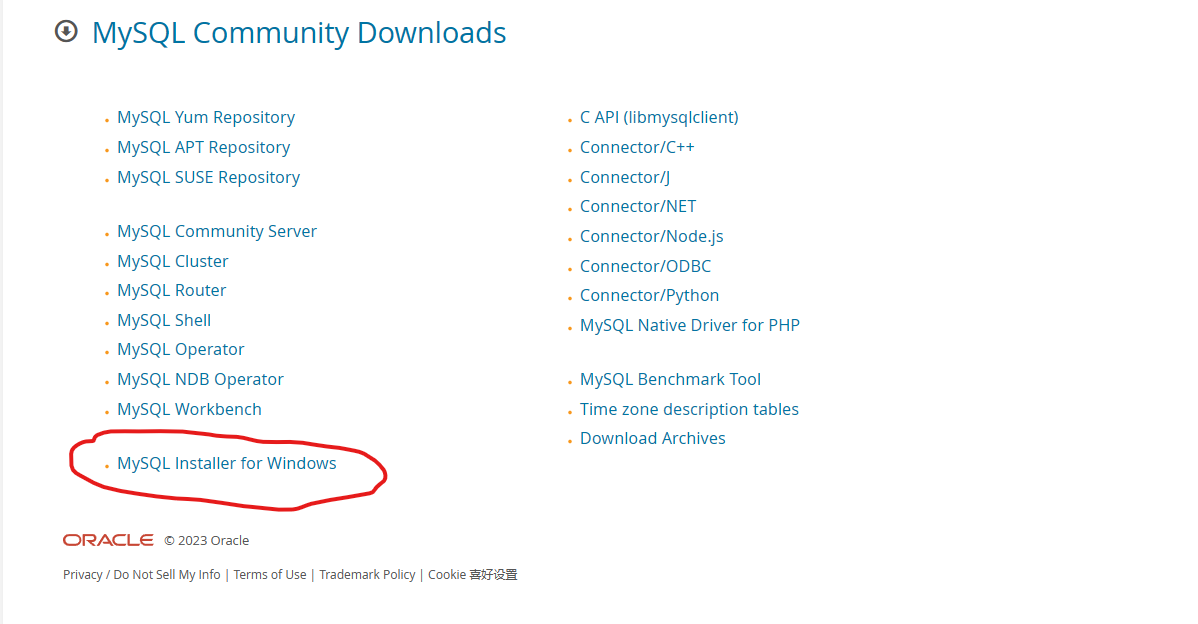
注意2:小心 “用户帐户控制” 对话框
(我真的是很“婆婆妈妈”)
新版Windows(Windows 10,或Windows 11),检测到你要安装什么程序时,现在都会发出一些声音(如果你的电脑有音箱),并悄悄弹出一个确认窗口,并且默认选择的是“否”,这时你都得主动选择“是”以继续,否则就会在那边干等。
这对话框还无法直接载图,我直接上照片吧:
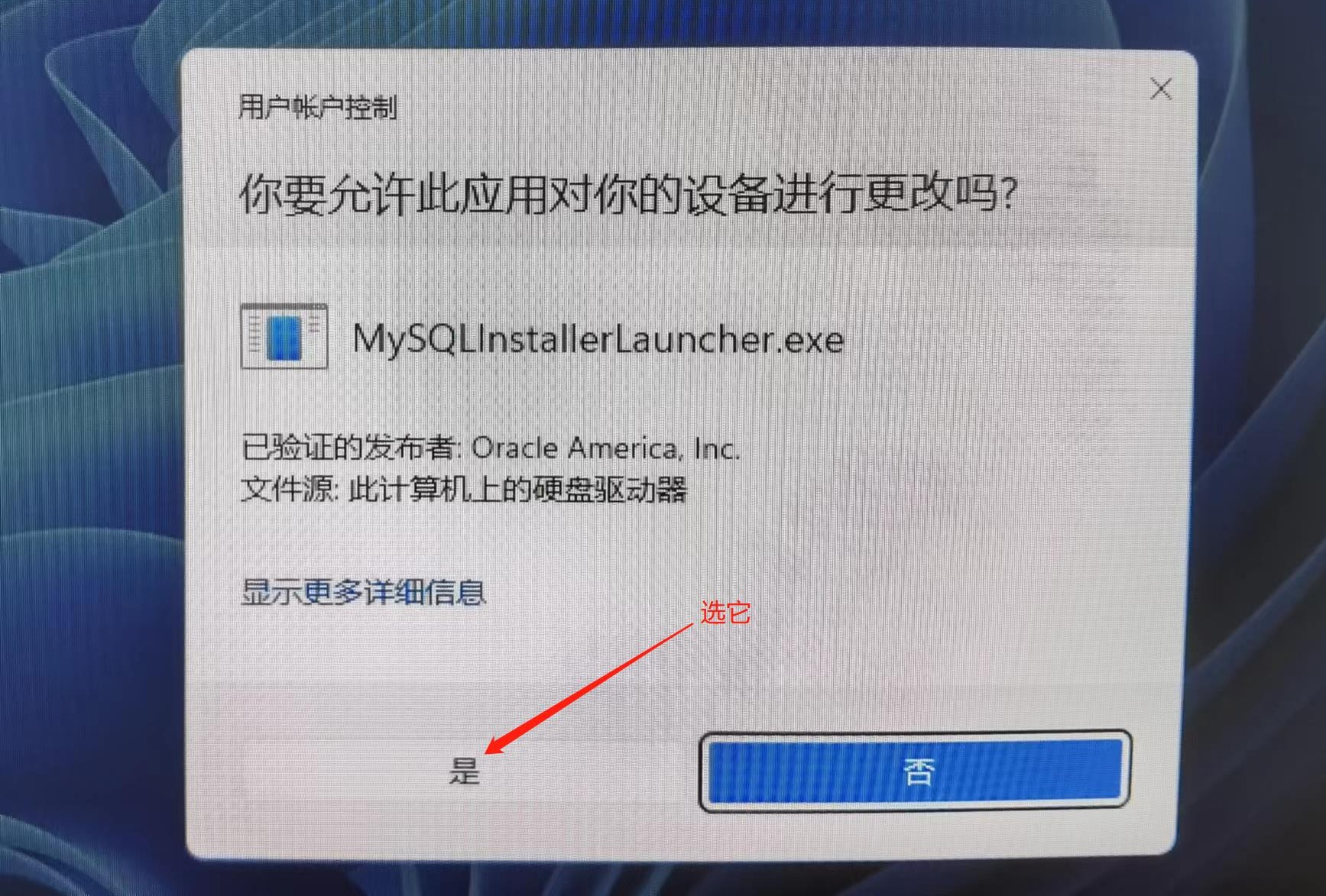
事实上,有时候还会有一些其它警告窗口,基本都是选择继续……
注意3:“找不到 VCRUNTIME140.DLL……” ?
安装过程,可能会报出下面这个问题:
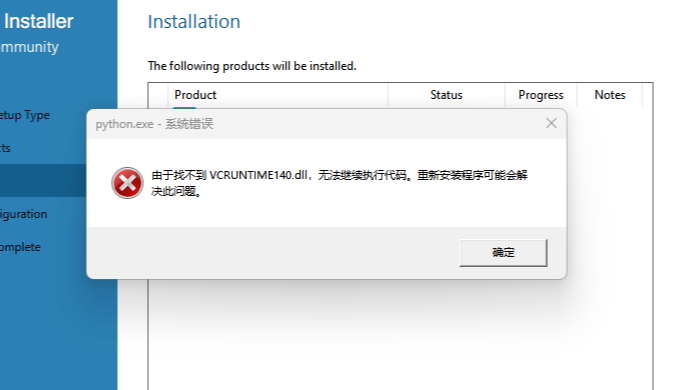
这是因为Windows版本的MySQL数据库开发时,用到微软的一些库,而你的电脑上正好没有这些库。
这时候需要找微软,如果你的电脑上的操作系统 Windows 10或Windows 11,那很可能是缺少 “Visual C++ Redistributable for Visual Studio 2019”,而如果你的电脑还在用Windows 7或更老版本,则很可能需要搜索 “Visual C++ Redistributable for Visual Studio 2015”。不管怎样,请进入下面的页面:
Visual Studio 2015、2017、2019 和 2022 发行包下载页面
然后,如果你的电脑是64位的(通常是),则找下图中红色圈出的链接;如果是32位的,则是红圈上面的那个“X86”的链接。不过,由于我们后续写的访问MySQL程序时,使用32位,所以结论就是:32位和64位两个版本,我们都需要安装。
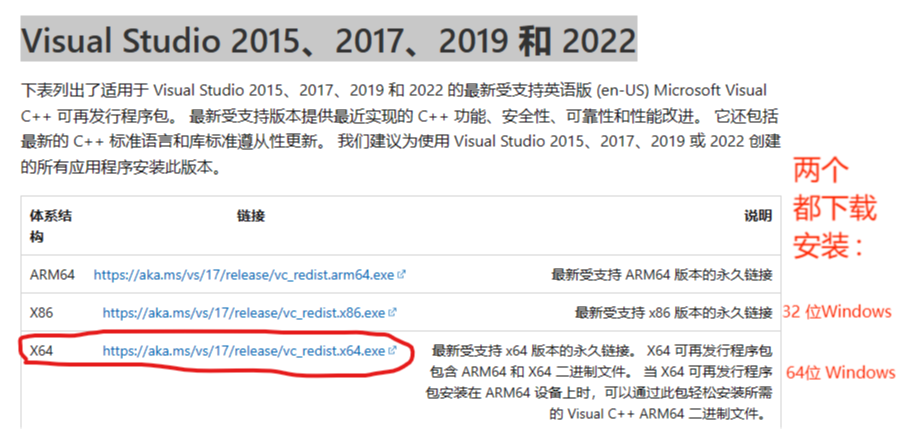
为方便大家下载,我直接把链接放这里:
下载之后,分别运行得到的两个文件:VC_redist.x64.exe 和 VC_redist.x86.exe;都安装上!
然后,在前面还在运行的 “MySQL Installer” (MySQL 安装器)界面上,选择 “Cancel”,以直接中断安装——但很有可能,你的电脑还是安装了一引起MySQL的东西,所以,请再次运行MySQL安装器(也就是之前下载的“mysql-installer-community-8.0.32.0.msi”), 这次选择“Remove”:

然后按照向导的步骤,将所有已安装的组件,都卸载掉,然后,退出该安装器并再次运行它,一切从头开始。
安装再卸载,显然很啰嗦,所以你也可以不管三七二十一,就先安装一下这个VC包吧。
注意3:安装过程的注意事项
新版MySQL安装器的安装过程,也存在一些变化,并不影响我们的课程,不过为了保证不出错,我把需要注意的几个步骤,截图及说明在此:
-
安装过程的 “网络设置”:保持默认即可(类型:开发者机器、TCP/IP、 端口3360):
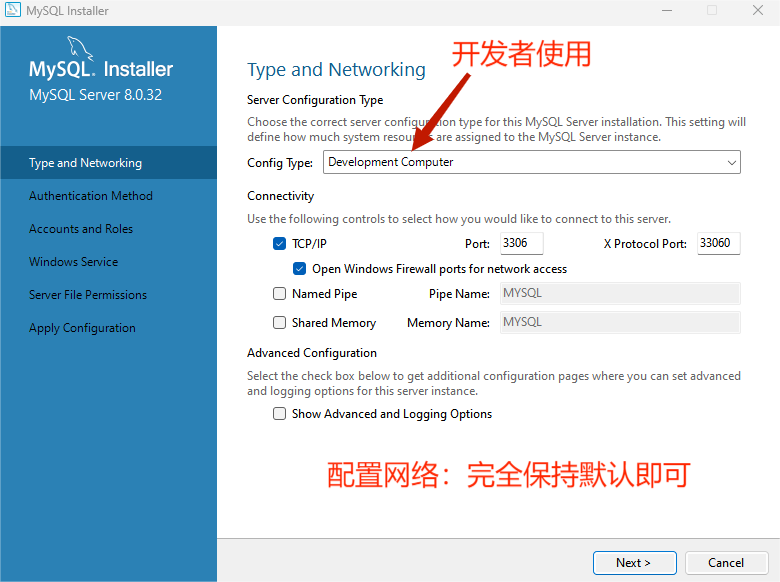
-
安装过程的密码模式:改为传统(Legacy)模式
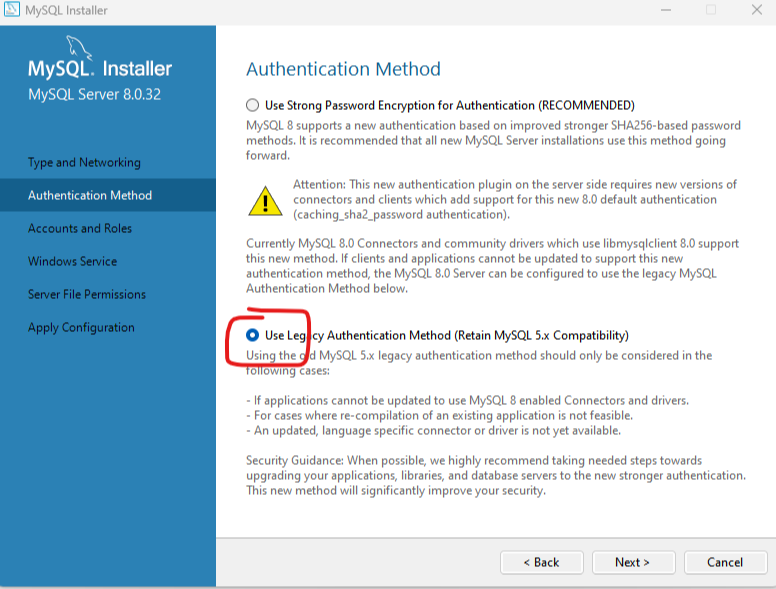
-
找不到 C 连接器? 这个直接看下一点。
安装向导左边的树中,无法找到 C 连接器?
我也不懂 Oracle 为什么要这么搞……直接上它的网站下载我们所需要的版本吧:网址为: 手工下载 C 连接器 ,进入后,先做如下图的过滤:
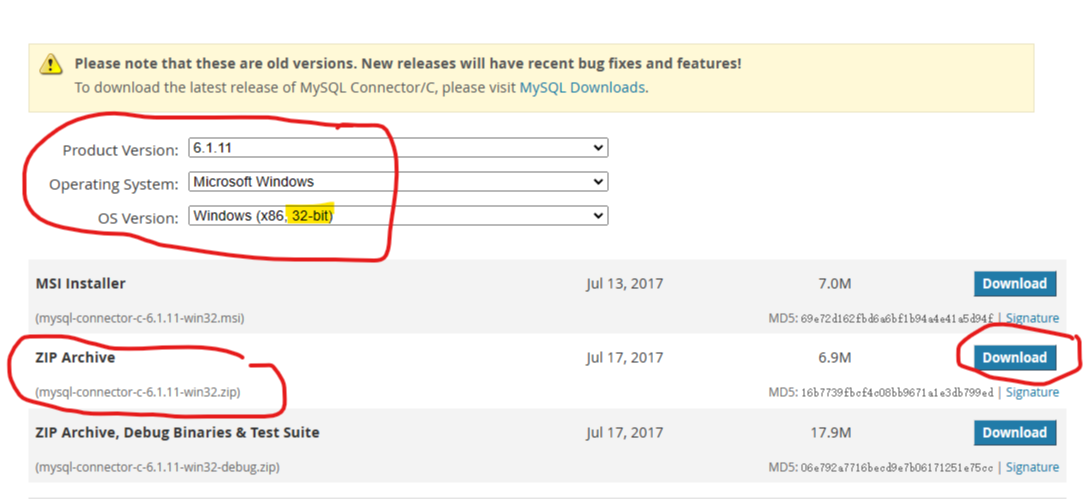
这里是按书里的要求,特意过滤为32位(未来哪天你需要下载64位的C连接器开发库,就把上图中的 “OS Version” 改为 64-bit 项即可。
嫌操作麻烦,32位的下载链接,我们直接给出来:MySQL Connector/C 32 bit
接着,打开你电脑上系统盘(以下假设为C:盘)上的程序安装文件夹 “C:\Program Files (x86)”。注意,如果你的电脑没有这个文件夹,那就改为 “C:\Program Files”。然后再找到MySQL文件夹,于其内创建新文件夹,并命名为:“MySQL Connector C 6.1”,然后进入该文件夹。
最后,把前面下载的zip文件里面的所有内容,直接拖动或解压到该目录,如图:
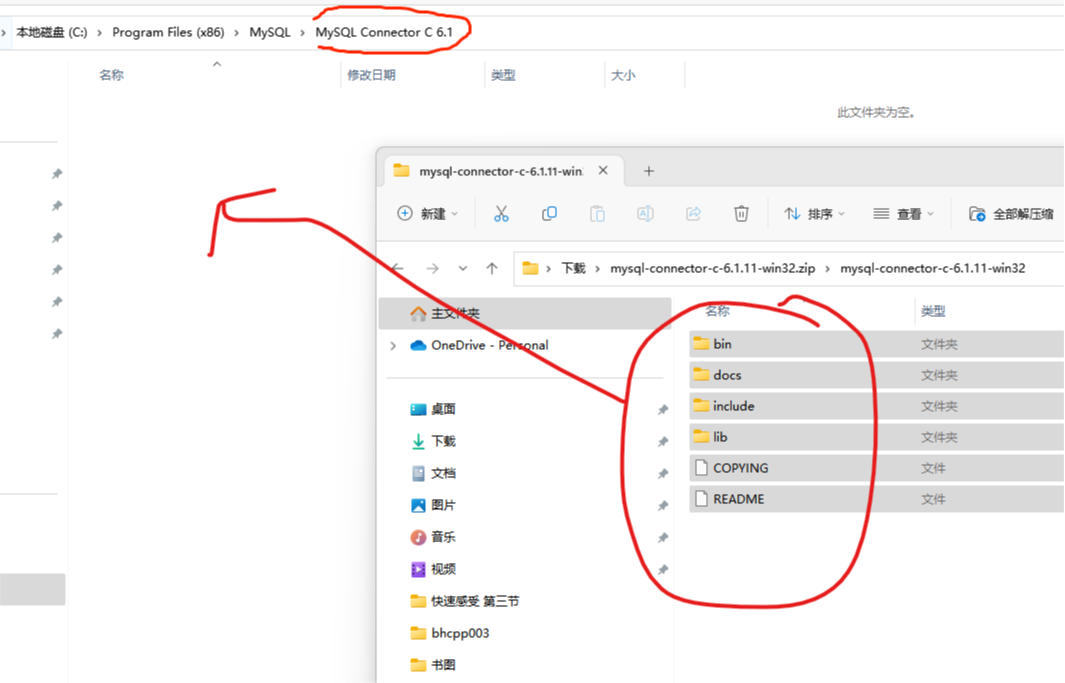
请注意文件夹的层级关系是正确的,如下图:
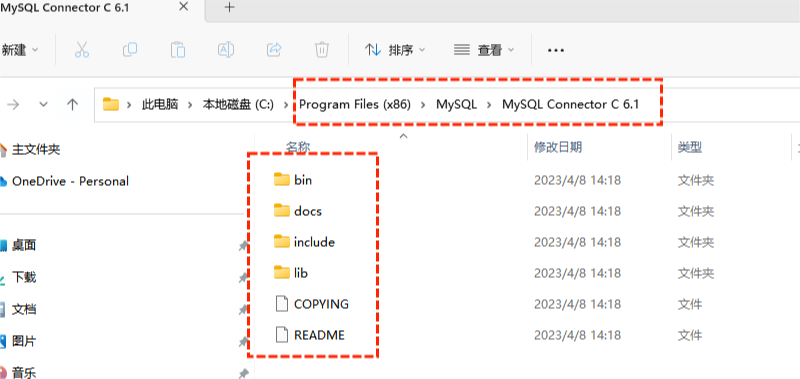
视频
建议
由于本课和下一课《安装MySQL++》紧密相关,建议您“趁热”开始学习下一课。